
Cкалярный анализатор параметров цепей р2м
..pdf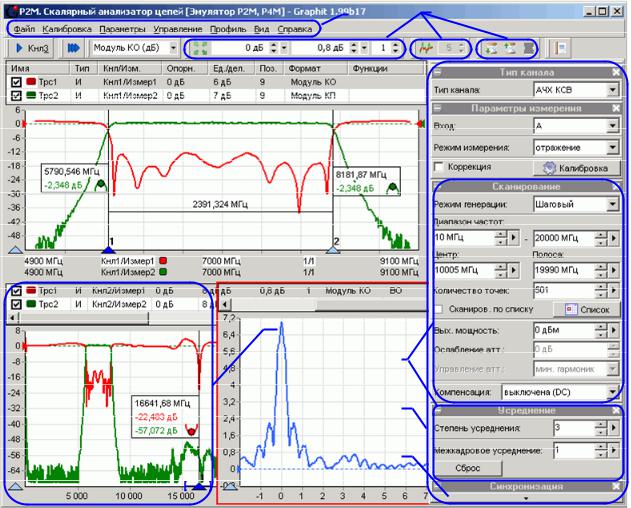
10
Меню |
Панели инструментов |
Диаграмма
Панели
управления
Область панелей управления
Кнопка
прокрутки
Рисунок 1.6 – Окно ПО Панели управления можно «свернуть» или «развернуть», щёлкнув
«мышью» по заголовку панели или по значку «-» или «+» слева от заголовка.
1.1.3 Элементы управления
С помощью элементов управления (кнопок, полей ввода и т.п.) задаются параметры работы Р2М, выбираются измеряемые параметры и форма их отображения. В таблице 1.1 представлены используемые в ПО элементы управления.
Поля ввода в правой части программы имеют пару кнопок-треугольников,
расположенных одна над другой, для регулировки вводимого значения. Щелчок
«мышью» по нижнему или верхнему треугольнику соответственно уменьшает или увеличивает значение в поле ввода с некоторым шагом. Шаг задаётся в диалоге,
появляющемся после щелчка «мышью» по третьему треугольнику, если таковой
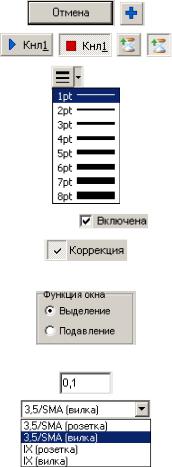
11
имеется. Поля ввода с регулировкой значения, использующие для задания шага экранную клавиатуру, позволяют вместо шага задать множитель, начав ввод с символа «x» (латиницей). Тогда значение в поле ввода будет увеличиваться или уменьшаться в заданное число раз.
Т а б л и ц а 1.1 – |
Элементы отображения |
|
|
|
|
Название |
|
Вид / описание |
|
|
|
|
|
Кнопки с текстом и/или пиктограммой |
|
|
Кнопки с фиксацией |
|
|
Кнопки со списком. |
Кнопка |
|
Нажатие на кнопку приводит к выбору |
|
|
|
|
|
очередного элемента в списке. |
|
|
|
Флажок |
|
Включает определённые свойства или |
|
функции |
|
|
|
|
|
|
|
|
|
Радио-кнопки всегда объединены в |
Радио-кнопка |
|
группу. Выбор одной отменяет выбор |
|
|
других |
|
|
|
Поле ввода |
|
Поле для ввода числа или текста |
|
|
|
Поле со |
|
Предназначено для выбора одного из |
списком |
|
элементов списка |
|
|
|
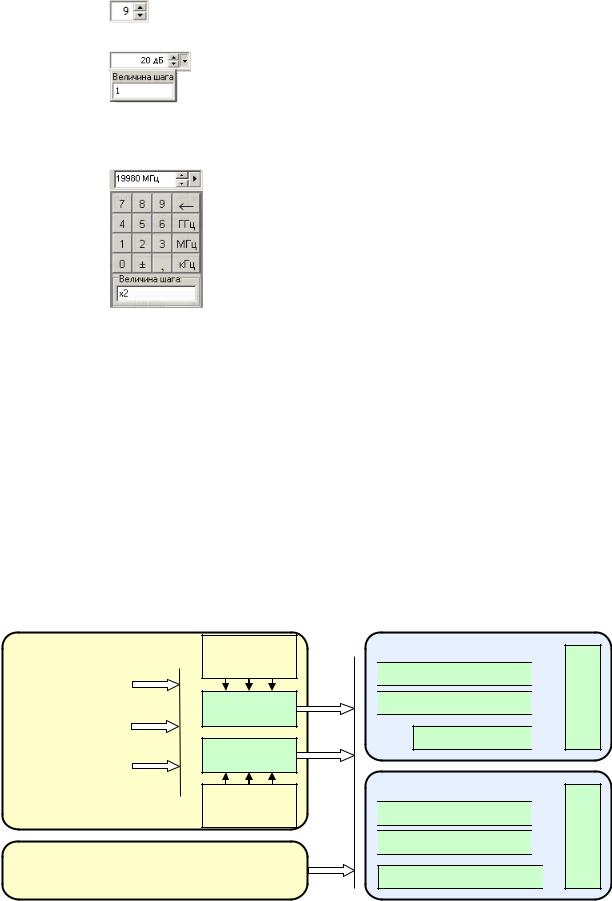
|
12 |
Название |
Вид / описание |
|
|
|
Поле с шагом регулировки, равным 1 |
|
Поле с возможностью задавать шаг |
|
регулировки (после щелчка «мышью» |
|
по треугольнику в правой части). |
Поле с |
Поле с возможностью задания шага или |
регулировкой |
множителя. |
значения |
Экранная клавиатура, появляющаяся |
|
после щелчка «мышью» по |
|
треугольнику в правой части, позволяет |
|
задать значение в поле ввода, а также |
|
величину шага или множителя |
|
|
При установленном текстовом курсоре в поле ввода регулировка значения может осуществляться колесом прокрутки на манипуляторе «мышь» или клавишами управления курсором «Up» и «Down».
Элементы управления можно разделить на группы, соответствующие некоторому этапу в процессе измерения и отображения данных. На рисунке 1.7
представлены основные этапы обработки и отображения данных и взаимосвязи между ними.
Измерительный канал
∙ |
тип канала |
данные |
∙ |
параметры |
|
∙ |
аппаратуры |
|
параметры |
Исходные |
|
|
обработки |
|
|
|
|
|
сигнала |
|
Измерительный канал
Результаты
калибровки
 Измерение
Измерение
 Измерение
Измерение
Результаты
калибровки
Измеренные величины
Диаграмма  Измерительная трасса
Измерительная трасса
 Измерительная трасса
Измерительная трасса Трасса памяти
Трасса памяти 
Диаграмма  Измерительная трасса
Измерительная трасса
 Измерительная трасса
Измерительная трасса Математическая трасса
Математическая трасса
Маркеры
Маркеры
Рисунок 1.7 – Блок-схема обработки данных
13
Дадим основные определения и термины, используемые для управления прибором и приведённые на рисунке 1.7.
Измерительный канал – источник измеренных величин. Определяет алгоритм взаимодействия аппаратных и программных частей и соответствующие им параметры.
«Измерение» – часть измерительного канала, выполняющая вычисление измеряемых параметров из оцифрованных сигналов измерительных входов прибора. Как правило, для этого требуются результаты измерений в режиме калибровки. Здесь и далее термин «Измерение» взят в кавычки, чтобы отличить от существительного измерение.
Диаграмма – область экрана, содержащая графики (трассы), список трасс,
координатные оси, линии сетки и маркеры.
Трасса – последовательность измеренных, рассчитанных или запомненных точек данных, соединённых линией. Существуют следующие типы трасс:
-измерительная трасса, отображающая измеряемые величины;
-трасса памяти, отображающая ранее запомненную измерительную трассу;
-математическая трасса, отображающая результат поточечной арифметической операции над трассами – сложение, вычитание, умножение,
деление и т.п.
Маркеры – небольшие окна, содержащие численные значения заданных точек трасс. Благодаря широкому набору функций, маркеры способны находить по заданному критерию особые точки на трассе, вычислять вторичные измеряемые параметры (такие как полоса пропускания, коэффициент прямоугольности, добротности и т.п.), выполнять статистическую обработку.
В окне ПО одновременно могут отображаться от 1-й до 4-х диаграмм и в каждой диаграмме могут отображаться до 30 трасс. На рисунке 1.8 показан пример диаграммы с контекстным меню, появившемся после щелчка правой кнопкой «мыши» по области отображения трасс.
Чтобы создать или удалить диаграмму, следует щёлкнуть правой кнопкой «мыши» по области отображения трасс и в появившемся контекстном
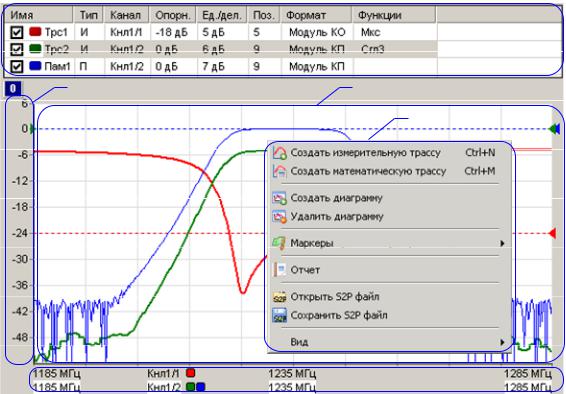
14
меню выбрать соответствующий пункт.
 Список трасс
Список трасс
Вертикальная шкала |
Область отображения трасс |
Контекстное меню диаграммы
Горизонтальная шкала 
Рисунок 1.8 – Диаграмма
1.1.4 Трассы
Список трасс, расположенный в верхней части диаграммы, представляет собой таблицу, содержащую перечень трасс и их атрибуты. В столбце «Имя» кроме названия трассы содержится флажок, позволяющий скрыть или отобразить трассу, и индикатор цвета трассы. Двойной щелчок «мышью» по индикатору цвета трассы позволит выбрать цвет в появившемся стандартном диалоге выбора цвета. Двойной щелчок «мышью» по названию трассы позволит переименовать трассу.
В столбце «Канал» содержится название канала и номер или название
«Измерения», разделённые символом «/». Столбец «Тип» указывает на тип трассы: «И» – измерительная; «П» – память; «М» – математическая. В столбце
«Опорн.» указывается опорный уровень, а в столбце «Поз.» его позиция на графике. Опорные уровни отображаются на графиках пунктирными горизонтальными линиями с треугольниками на концах. Цвет пунктирной линий
15
и треугольников совпадает с цветом трассы. Можно переместить «мышью» треугольник и тем самым изменить позицию опорного уровня. Двойной щелчок
«мышью» по номеру позиции опорного уровня в списке трасс позволит ввести с клавиатуры желаемое значение.
Значение в столбце «Ед./дел.», содержащем цену деления вертикальной шкалы, также можно изменить после двойного щелчка «мышью».
Встолбце «Тип» отображается тип трассы – измерительная, память или математическая.
Встолбце «Функции» отображаются названия функций, применяемых к результатам измерений.
Среди отображаемых диаграмм одна выделена красной рамкой. Одна или несколько трасс в списке трасс выделенной диаграммы отмечаются синим фоном.
Такие трассы будем называть выделенными. Все элементы управления,
касающиеся трасс, имеют отношение только к выделенным трассам. Атрибуты выделенной трассы отображаются и могут быть изменены не только в списке трасс, но и в панели управления или в панели инструментов. Можно выделить несколько трасс, удерживая клавишу «Ctrl» или «Shift», и управлять их атрибутами одновременно.
Чтобы создать измерительную трассу, следует в контекстном меню области отображения трасс (рисунок 1.8) выбрать соответствующий пункт или нажать комбинацию клавиш «Ctrl+N». Затем в контекстном меню созданной трассы выбрать измеряемый канал (рисунок 1.9-а).
Чтобы создать трассу памяти, следует в контекстном меню запоминаемой трассы выбрать пункт «Запомнить» или нажать комбинацию клавиш «Ctrl+R», чтобы запомнить выделенную измерительную трассу.
Чтобы создать математическую трассу, следует в контекстном меню области отображения трасс (рисунок 1.8) выбрать соответствующий пункт или нажать комбинацию клавиш «Ctrl+M». Затем в контекстном меню созданной трассы (рисунок 1.9-в) задать операнды и операцию над ними.
Чтобы удалить трассу, следует выбрать в контекстном меню удаляемой

16
трассы пункт «Удалить» или выделить трассу и нажать клавишу «Del».
Список трасс автоматически расширяется при добавлении новой трассы.
Можно немного сократить занимаемую списком площадь экрана, скрыв заголовки столбцов, очистив флажок «Вид \ Заголовки столбцов» в контекстном меню области отображения трасс (рисунок 1.9) или нажав клавишу «F12».
а) Меню измерительной |
б) Меню трассы памяти |
в) Меню |
трассы |
|
математической |
|
|
трассы |
Рисунок 1.9 – Контекстные меню трасс Математическая трасса и её операнды должны иметь одинаковое
количество точек и принадлежать к одному и тому же «Измерению». По крайней мере, один из операндов должен быть трассой памяти. Операнды задаются в пунктах «Трасса A» и «Трасса B» контекстного меню (рисунок 1.9-в). В пункте
«Операция» того же контекстного меню выбирается арифметическая операция,
поточечно выполняемая над трассами. Под поточечной операцией, например разностью, понимается следующее: из Y-значения (откладываемого по оси ординат) первой точки трассы A вычитается Y-значение первой точки трассы B.
Полученная разность записывается в первую точку математической трассы. В
качестве X-значения (откладываемого по оси абсцисс) в первую точку математической трассы записывается X-значение первой точки трассы A. И так далее для всех остальных точек.

17
1.1.5 Масштаб отображения трасс
На область отображения трасс нанесена координатная сетка 10×10 делений.
Шаг сетки по вертикали задается в списке трасс в столбце «Ед./дел.» (рисунок
1.8). В столбце «Опорн.» задаётся значение опорного уровня, которое должно приходиться на линию сетки с номером, заданным в столбце «Поз.». Линии сетки нумеруются снизу вверх, начиная с «0». Например, если задана позиция «10», то опорный уровень будет соответствовать верхнему краю области построения трасс. Следует заметить, что значения на вертикальной шкале соответствуют только выделенной трассе. Если никакая из трасс не выделена или отображение выделенной трассы отключено, то вертикальная шкала не отображается.
П р и м е ч а н и е – Пункт контекстного меню трассы «Автомасштаб» (рисунок 1.9) или нажатие клавиши «A» (латиница) позволят подобрать масштаб и опорный уровень выделенной трассы, так чтобы она занимала бó льшую часть области построения трасс. Если предварительно выделить несколько трасс, то для них будет выбран одинаковый масштаб.
Каждая трасса может отображаться в собственном вертикальном масштабе.
По горизонтальной оси откладываются величины, тесно связанные с работой измерительного блока, поэтому диапазон изменения этих величин, как и все параметры, регламентирующие его работу, задаётся в измерительном канале.
Трассы отображаются в горизонтальном масштабе того или иного канала (если в схеме измерения предусмотрено несколько каналов). Диапазон значений абсцисс измерительных трасс соответствует диапазону перестройки измерительного блока. Абсциссы некоторых точек трасс памяти и математических трасс могут выходить за пределы, заданные в измерительном канале. Такие трассы будут отображаться частично или не отображаться вовсе.
Способ отображения горизонтальной шкалы зависит от состояния флажка
«Вид \ Список измерений» контекстного меню диаграммы (рисунок 1.9). При установленном флажке отображаются все используемые в диаграмме
«Измерения» с цветовыми метками соответствующих трасс, указываются начало,
середина и конец диапазона изменения величины, откладываемой по оси абсцисс,
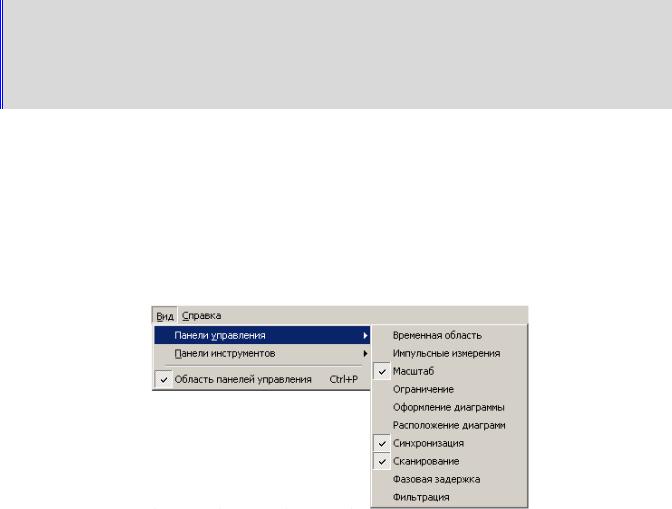
18
и другие атрибуты «Измерения». При сброшенном флажке шкала приобретает
обычный вид – с численными значениями под линиями координатной сетки. При
этом значения соответствуют только выделенной трассе. Состояние флажка
изменяется щелчком «мыши» или клавишей «F9».
П р и м е ч а н и е – Двойной щелчок «мышью» по горизонтальной шкале или нажатие клавиши «F11» развернёт диаграмму до максимальных размеров, скрыв соседние диаграммы. Повторный двойной щелчок «мышью» по горизонтальной шкале или нажатие клавиши «F11» вернёт диаграмму в прежнее состояние.
1.1.6 Управление графическими параметрами
Управление графическими параметрами осуществляется с помощью кнопок
и полей ввода, расположенных на панелях инструментов и панелях управления.
Для отображения тех или иных панелей управления следует установить
соответствующие флажки в меню «Вид \ Панели управления» (рисунок 1.10).
Рисунок 1.10 – Выбор отображаемых панелей управления
На панели управления «Расположение диаграмм» (рисунок 1.11) рамка
красного цвета обозначает положение выделенной диаграммы. Манипулятором
«мышь» можно перемещать прямоугольники, изменяя размеры и расположение
диаграмм.
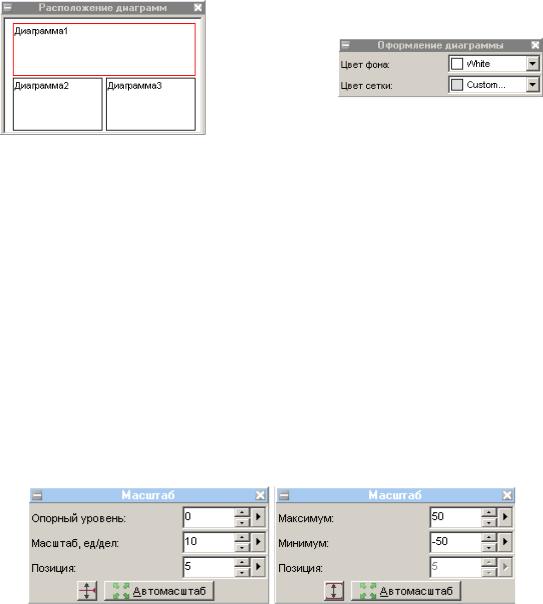
19
Рисунок 1.11 – Панели управления диаграммами Списки на панели управления «Оформление диаграммы» позволяют
выбрать цвет фона области отображения трасс и цвет координатной сетки выделенной диаграммы.
На панели управления «Масштаб», приведённой на рисунке 1.12, могут быть заданы параметры масштаба выделенной трассы по вертикали – опорный уровень, масштаб (цена деления) и позиция опорного уровня. Кнопка
«Автомасштаб» и одноимённый пункт контекстного меню трассы (рисунок 1.9)
однократно подбирают такие масштаб и опорный уровень, чтобы трасса занимала бó льшую часть области построения трасс.
Рисунок 1.12 – Панель управления «Масштаб» Кнопка с изображением стрелок (слева от кнопки «Автомасштаб» на
рисунке 1.12) позволяет изменить способ задания масштаба по вертикали – вместо опорного уровня и цены деления можно будет задавать максимальное и минимальное отображаемые значения. При этом фактически будут задаваться вычисленные из максимума и минимума опорный уровень и цена деления,
которые можно будет видеть в соответствующих столбцах списка трасс.
Большая часть элементов управления графическими параметрами расположена в панелях инструментов, отображение которых задаётся в меню
«Вид \ Панели инструментов», изображённом на рисунке 1.13.
